Якщо ви працюєте з фотошопом і хочете створити кольоровий вигляд для своїх зображень, дуже важливо, щоб окремі елементи композиції гармонійно поєднувалися між собою. Ви часто бачите роботи, які на перший погляд здаються ідеальними, але при ближчому розгляді стають очевидними невідповідності в кольорі та настрої освітлення. У цьому уроці Юрек покаже вам, які кроки необхідні для створення привабливого кольорового вигляду і на що слід звернути увагу під час композиції.
Основні висновки
- Гармонійна композиція - запорука успішного кольорового образу.
- Переконайтеся, що кольори окремих елементів добре поєднуються між собою.
- Використовуйте такі техніки, як пошук кольорів і коригувальні шари, щоб оптимізувати кольори.
- Вносьте корективи крок за кроком, щоб досягти гармонійної загальної картини.
Покрокові інструкції
Почніть зі створення композиції зображення. На цьому етапі важливо уважно розглянути окремі елементи. Дивлячись на зображення в цілому, ви вже можете помітити, що модель не оптимально інтегрована в фон. Тут важливий колір і настрій освітлення.
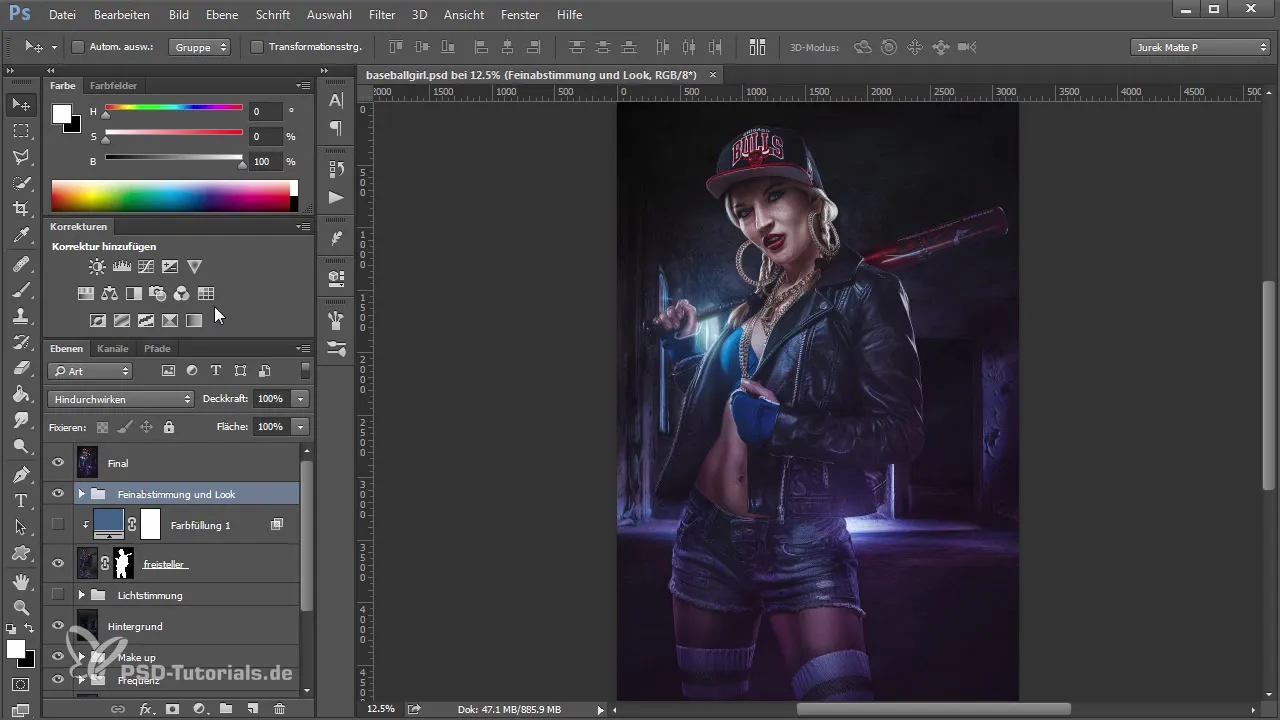
На наступному етапі ви розтушовуєте фінальне зображення, щоб усвідомлено побачити, як з'являються негармонійні елементи в композиції. Часто можна побачити, що колірна гамма моделі не гармонує з фоном. Тут важливо порівняти яскравість і колірні тони моделі з тонами фону.
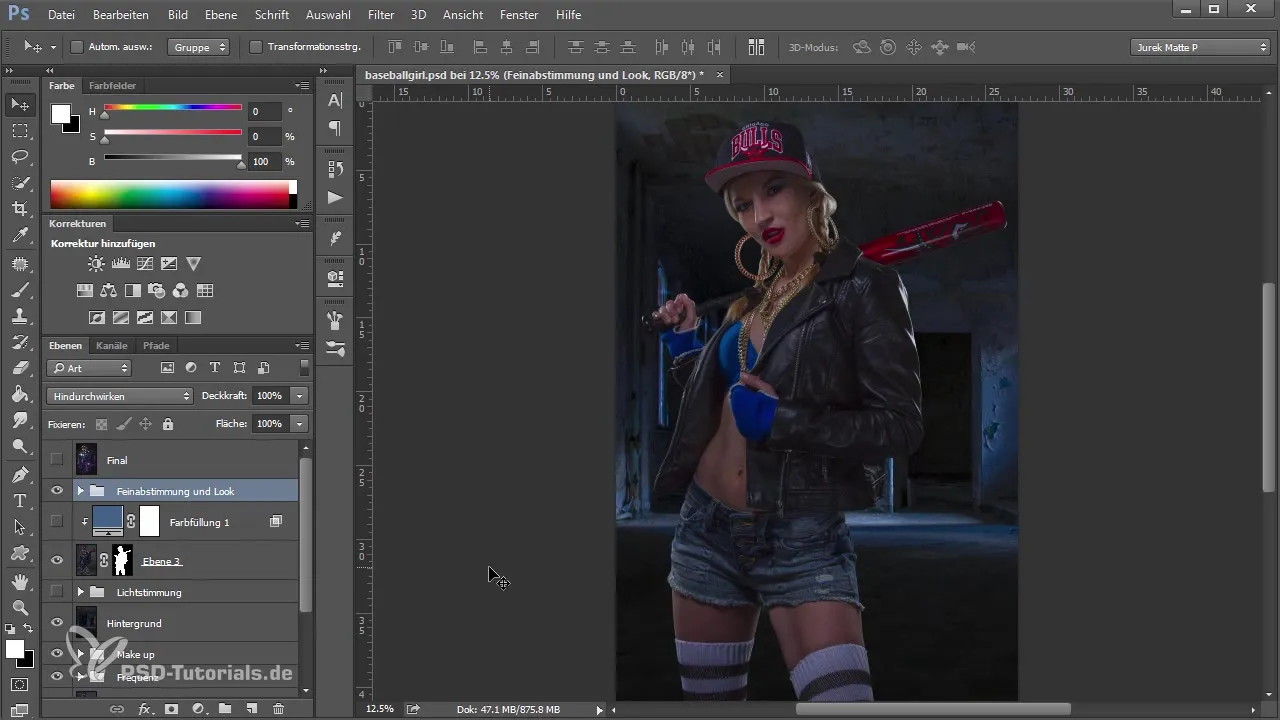
Щоб надати зображенню початкового колірного вигляду, можна, наприклад, задати пошук за кольором. Не обов'язково одразу знайти ідеальний варіант, важливо поекспериментувати з відтінками, щоб зрозуміти, що найкраще пасує вашому зображенню.
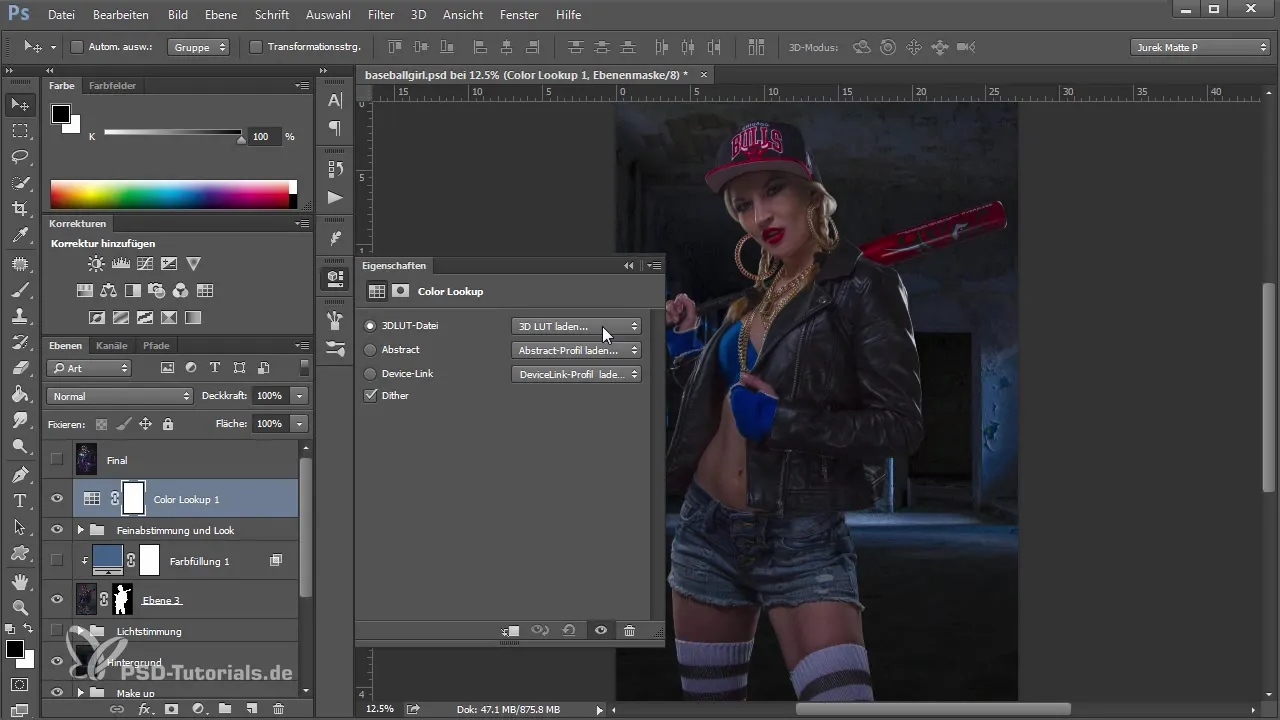
Однак важливо розуміти, що тонування кольору не може бути успішним без правильних налаштувань. Тому будьте обережні, змінюючи колірну гамму, і пам'ятайте про те, що вже відбулося в композиції.
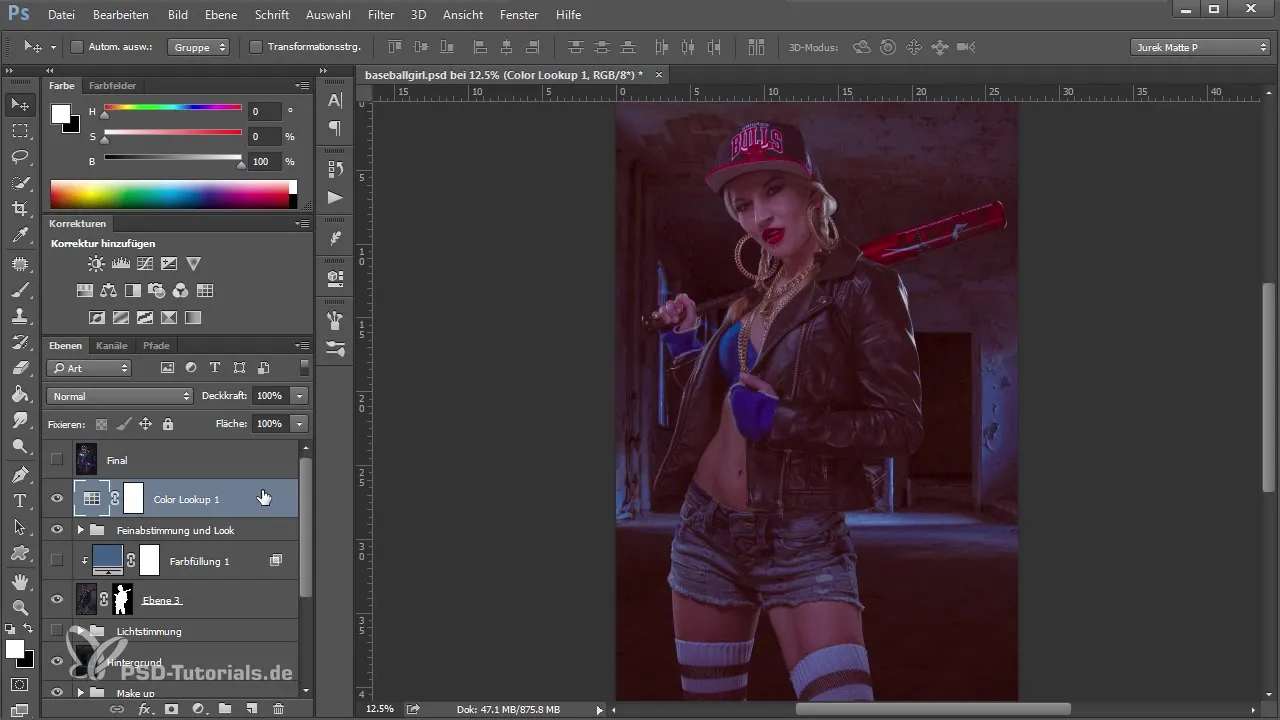
Тепер подивіться на шари вашого компонування. Можливо, ви захочете перейменувати деякі шари, щоб покращити чіткість і правильно назвати вирізку. Це дасть вам краще уявлення про те, що ви вже відредагували, а чого ще не вистачає.
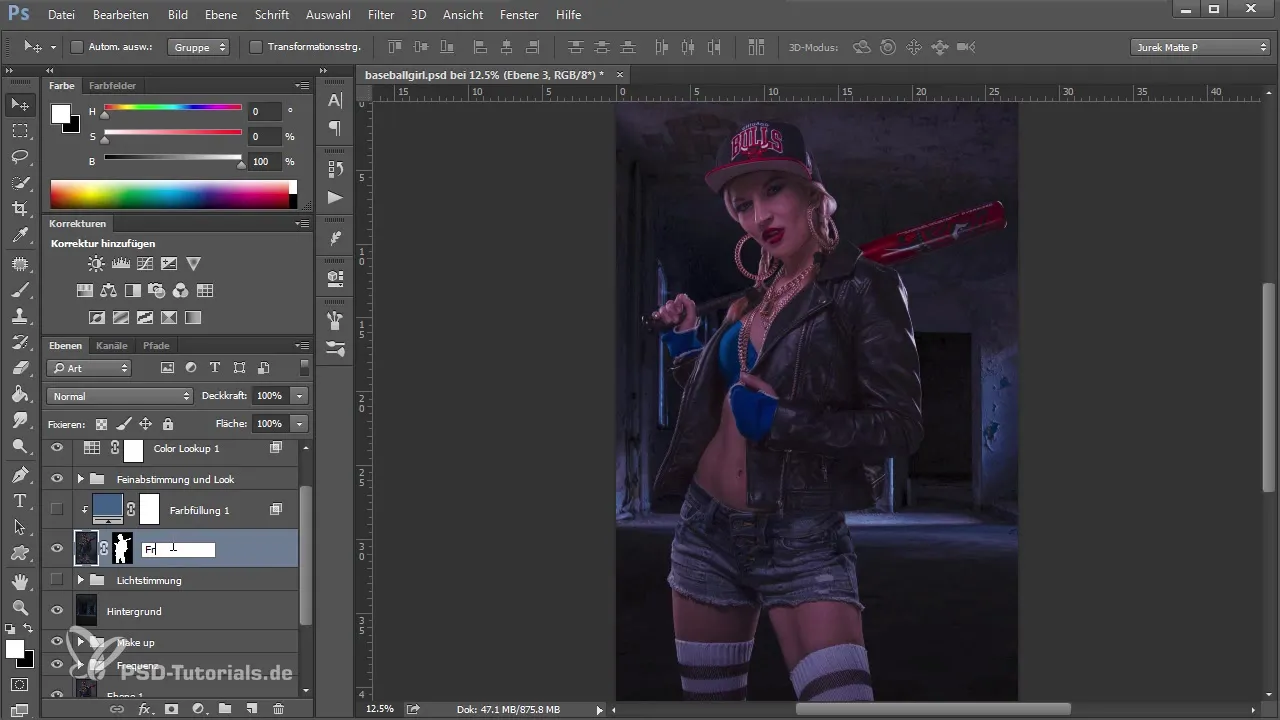
Продовжуйте крок за кроком працювати над настроєм освітлення. Використовуючи поєднання режимів м'якого світла і налаштувань, ви можете додати цікаві ефекти і ще більше вдосконалити зображення. Використовуйте віньєтування, щоб спрямувати фокус на центр зображення і забезпечити гармонійне вливання світла в композицію зображення.
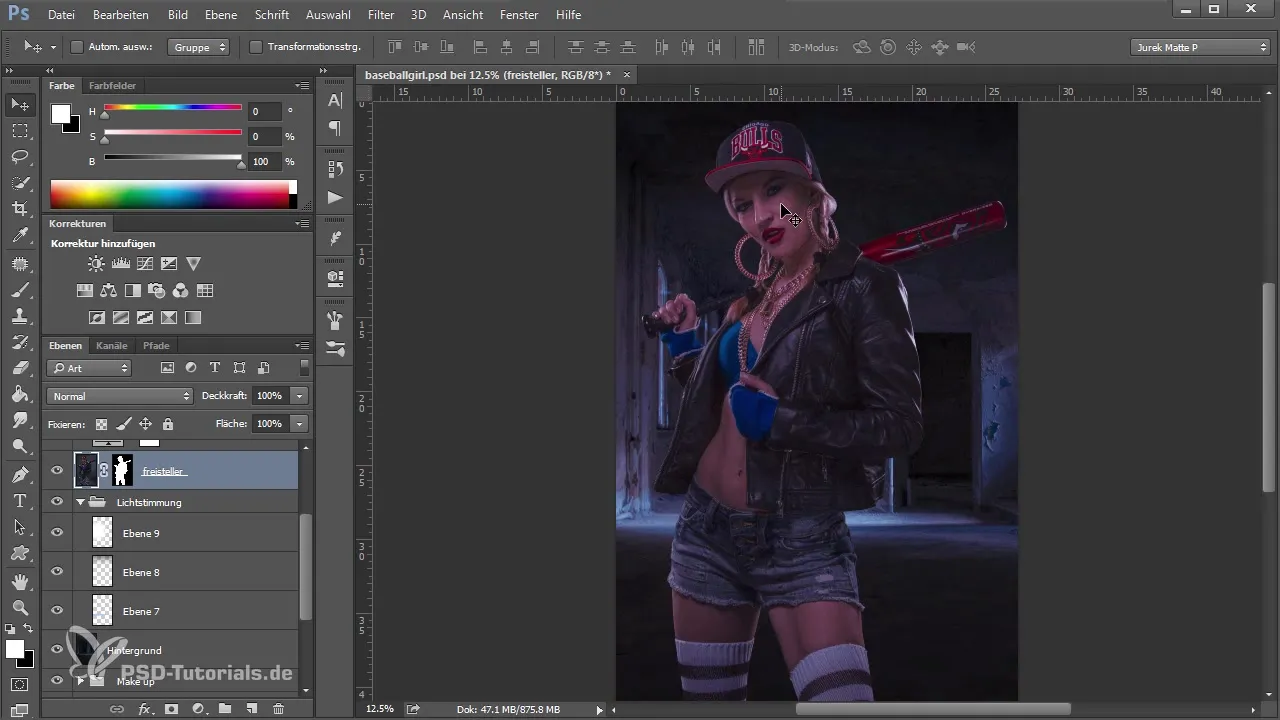
Ви також можете працювати з кольоровими заливками, щоб цілеспрямовано впливати на відсікання. Колірна заливка в режимі "м'яке світло" може допомогти вам пристосувати середні тони моделі до умов фону. Це створює приємний перехід, і зображення виглядає більш гармонійно.
Ще одним важливим кроком є використання вибіркової корекції кольору для налаштування певних колірних тонів моделі. Це дозволяє зробити кольори більш яскравими і налаштувати загальний настрій зображення.
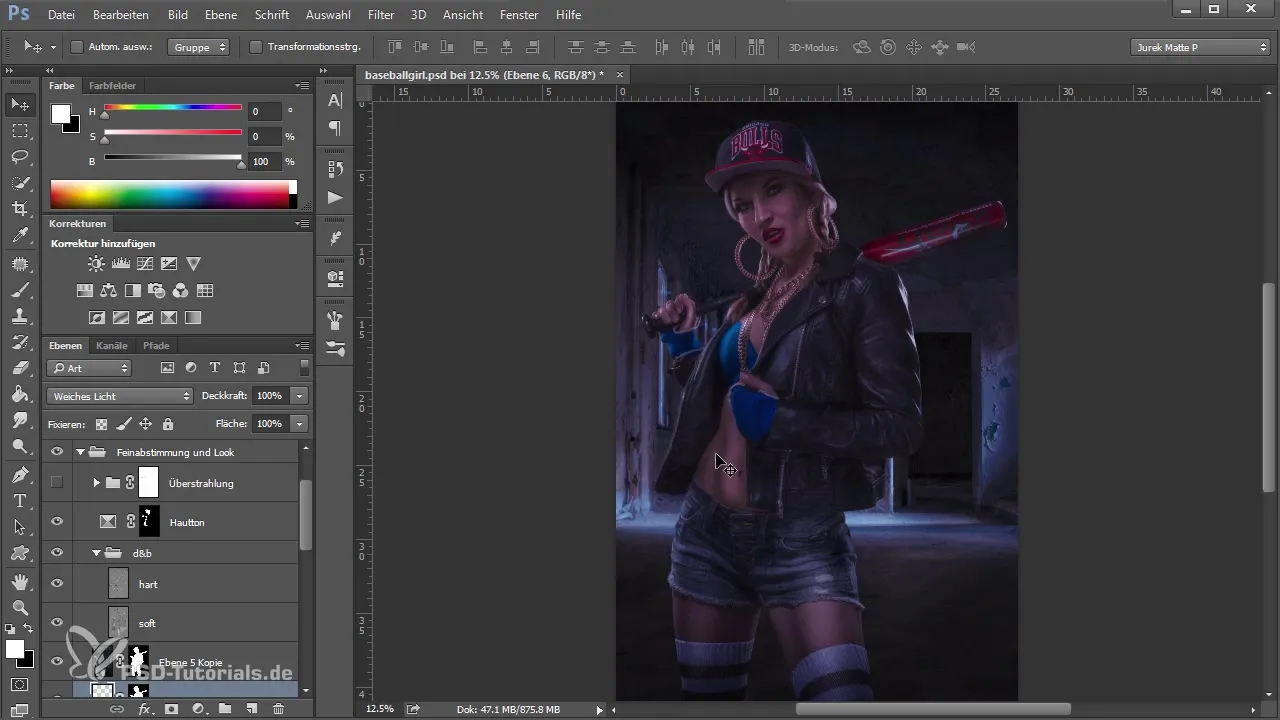
Коли ви майже завершили роботу над зображенням, можна попрацювати з відблисками, щоб надати зображенню додаткової глибини та об'єму. Для цього додайте різні шари, які підсилюють світло в певних ділянках зображення.
Нарешті, об'єднайте всі шари, щоб створити остаточне зображення. Це робиться за допомогою комбінації клавіш "Shift + Ctrl + Alt + E". Тепер настав час зосередитися на деталях і внести остаточні корективи кольору, щоб надати зображенню бажаний колірний вигляд.
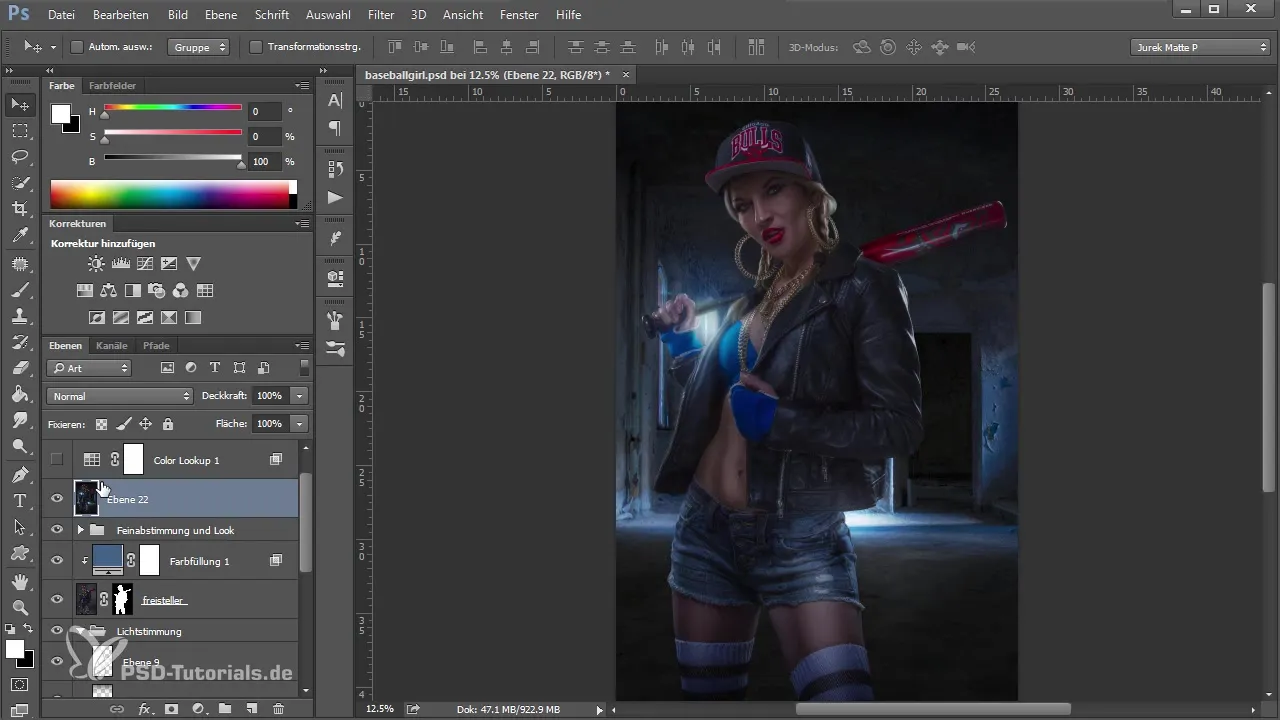
Підбиваємо підсумки
Підсумовуючи, можна сказати, що ефектний кольоровий вигляд у Photoshop залежить від гармонійного компонування. Переконайтеся, що різні елементи добре поєднуються один з одним, і цілеспрямовано використовуйте налаштування шарів. Це гарантує, що ваше кінцеве зображення виглядатиме вражаюче і гармонійно.
Поширені запитання
Як зробити так, щоб моя модель була добре інтегрована у фон?Переконайтеся, що кольори та умови освітлення моделі і фону гармонійно поєднуються.
Який інструмент я можу використати для оптимізації колірного вигляду?Для оптимізації кольору чудово підходять шари пошуку та коригування кольорів.
Як регулювати яскравість шарів?Використовуйте коригувальні шари, такі як "Яскравість/Контраст" або "Тонова корекція", щоб керувати яскравістю.
Як ефективно використовувати віньєтки?Використовуйте віньєтки, щоб сфокусуватися на центрі зображення і завершити настрій освітлення.


